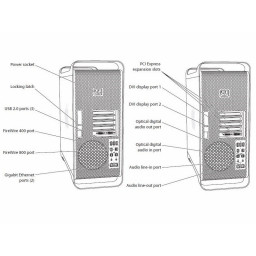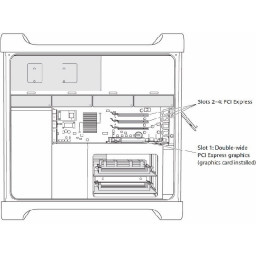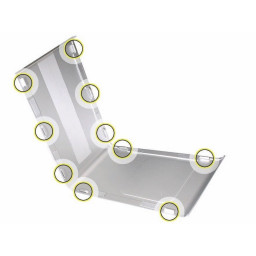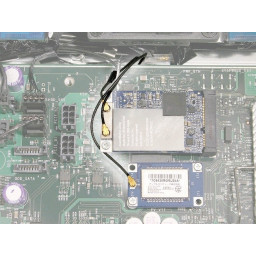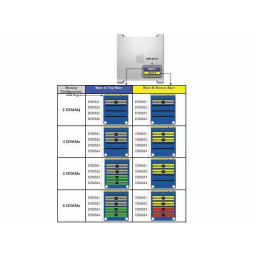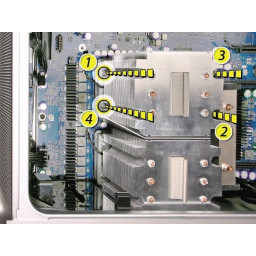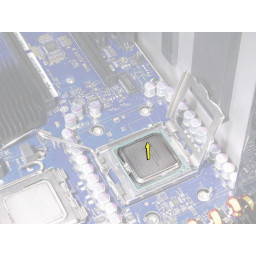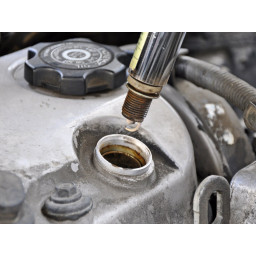Ваша заявка или вопрос будут отправлены 10-ти наиболее подходящим по сферам деятельности сервисным центрам Москвы. Всего в Москве - 5 192 сервисных центра, которые ремонтируют 374 вида техники.
Замена / обновление процессоров Mac Pro (начало 2008 г.)

- ВКонтакте
- РћРТвЂВВВВВВВВнокласснРСвЂВВВВВВВВРєРСвЂВВВВВВВВ
- Viber
- Skype
- Telegram
- Шаг 1
- Шаг 2
- Шаг 3
- Шаг 4
- Шаг 5
- Шаг 6
- Шаг 7
- Шаг 8
- Шаг 9
- Шаг 10
- Шаг 11
- Шаг 12
- Шаг 13
- Шаг 14
- Шаг 15
- Шаг 16
- Шаг 17
- Шаг 18: Карта с бустером
- Шаг 19
- Шаг 20
- Шаг 21
- Шаг 22
- Шаг 23
- Шаг 24
- Шаг 25
- Шаг 26
- Шаг 27
- Шаг 28
- Шаг 29
- Шаг 30
- Шаг 31
- Шаг 32
- Шаг 33
- Шаг 34
- Шаг 35
- Шаг 36
- Шаг 37: Примечание по замене: Существующий радиатор
- Шаг 38
- Шаг 39: Примечание по замене: Новый радиатор
- Шаг 40: Примечание по замене: радиатор с процессором 3,2 ГГц
- Шаг 41: Примечание по замене: 3,2 ГГц Процессор Heatsink 2
- Шаг 42
- Шаг 43
- Шаг 44
- Шаг 45
Шаг 1
Тип: Serial Attached SCSI (SAS) или Serial ATA (SATA) 3 Гбит / с
Ширина: 3,9 дюйма (102 мм)
Глубина: 5,7 дюйма (147 мм)
Высота: 1,0 дюйма
Шаг 2
Шаг 3
Важное замечание: Суммарное максимальное энергопотребление для всех четырех слотов PCI Express не должно превышать 300 Вт.
Шаг 4
Примечание. Крышка радиатора удерживается рядом вкладок и магнитов на нижней стороне крышки. Вы должны освободить язычки, прежде чем сможете снять крышку с корпуса.
Поместите пальцы одной руки под край крышки радиатора, ближайшей к плате логики. Слегка приподнимите губу в направлении полки для носителей, чтобы освободить выступы и магниты под верхней поверхностью крышки.
Держа пальцы под нижней кромкой крышки, поднимите крышку вверх, чтобы освободить оставшиеся выступы и магниты под лицевой стороной крышки
Снимите крышку с корпуса.
Шаг 5
С помощью отвертки с крестообразным шлицем № 1 с длинной ручкой намагниченной отверните винт в верхней задней части узла переднего вентилятора, который крепит узел к плате логики.
Шаг 6
Модули DIMM должны быть установлены как пары одинакового размера и типа от одного поставщика. Используйте предоставленную иллюстрацию, цветные модули DIMM должны совпадать.
DIMM для Mac Pro (начало 2008 года) должны соответствовать следующим спецификациям:
800 МГц, DDR2, FB-DIMMS
72-разрядные модули шириной 72 бита
Максимум 36 микросхем памяти на один DIMM
Код с исправлением ошибок (ECC)
Важно: для правильной работы компьютеров Mac Pro (начало 2008 года) Apple рекомендует использовать только одобренные Apple Mac Pro (начало 2008 года) FB-DIMM
Шаг 7
Шаг 8
Шаг 9
Предупреждение: края панели доступа и корпуса могут быть острыми. Будьте очень осторожны при обращении с ними.
2) Снимите панель доступа и положите ее на плоскую поверхность, покрытую мягкой чистой тканью.
Примечание по замене: убедитесь, что защелка находится в верхнем положении перед заменой панели доступа. Если защелка опущена, панель доступа не будет правильно сидеть в корпусе.
Шаг 10
Шаг 11
1) Освободите небольшой фиксатор в передней части разъема логической платы карты, нажав на фиксатор вверх в направлении полки для носителей.
2) Удерживая карту за верхние углы, поднимите карту и выньте ее из слота расширения.
Шаг 12
Шаг 13
Шаг 14
Шаг 15
Поверните компьютер так, чтобы он стоял вертикально. С помощью намагниченной крестообразной отвертки №1 или прямоугольной отвертки № 1 Phillips осторожно выкрутите два коротких винта, которые крепят отсек памяти к нижней панели корпуса.
Шаг 16
Каждый раз, когда вы снимаете процессор, вы должны заменить термопасту на радиаторе процессора. Новые смазочные и спиртовые салфетки для удаления предыдущей смазки включены в состав сменных процессоров. Инструкции по нанесению смазки включены в процедуру радиатора процессора.
Шаг 17
Важно: убедитесь, что защелка на задней панели находится в верхнем положении. Когда защелка не работает, жесткие диски и носители заблокированы, и вы не сможете их извлечь.
Шаг 18 Карта с бустером
Для видеокарты NVIDIA GeForce 8800 GT требуется один усилительный кабель; Для видеокарты NVIDIA Quadro FX 5600 требуется два вспомогательных кабеля.
Отсоедините вспомогательный кабель (и) от платы логики.
Освободите небольшой фиксатор в передней части разъема логической платы карты, нажав на фиксатор вверх в направлении полки для носителей.
Удерживая карту за верхние углы, осторожно потяните карту вверх и выньте ее из слота расширения.
Если вы заменяете вспомогательный кабель новым, отсоедините кабель от платы.
Шаг 19
Шаг 20
Шаг 21
Используя указательный палец, протяните руку под вентилятор и отпустите защелку, ближайшую к плате логики.
Шаг 22
Шаг 23
Вытащите жесткий диск из отсека для дисков.
Шаг 24
Примечание по замене платы с использованием двух вспомогательных кабелей: подключите оба кабеля к двум разъемам вспомогательного питания.
Шаг 25
Примечание по замене: Убедитесь, что все антенные провода AirPort и Bluetooth отсоединены, прежде чем опускать блок вентилятора на плату логики.
Примечание по замене: Опуская передний вентилятор в корпус, сдвиньте направляющую на основании блока вентилятора в канал на блоке динамика.
Шаг 26
Шаг 27
Шаг 28
Поднимите радиатор прямо вверх и из корпуса.
Шаг 29
Важно: Держите диск за боковые стороны. Будьте осторожны, чтобы не коснуться печатной платы в нижней части привода.
Примечание по замене: сдвиньте держатель и наденьте направляющие в отсек, пока не почувствуете, что привод встал на место.
Шаг 30
Шаг 31
Предупреждение: FB-DIMM имеют радиаторы по обе стороны от DIMM. Никогда не пытайтесь извлечь радиаторы из модулей DIMM. Это может повредить модуль DIMM.
Шаг 32
Шаг 33
Шаг 34
Шаг 35
Аккуратно наклоните радиатор, чтобы он очистил нижнюю кромку корпуса, а затем выньте радиатор из компьютера.
Шаг 36
Шаг 37 Примечание по замене: Существующий радиатор
Подготовка существующего радиатора к переустановке. Если у вас новый радиатор, следуйте процедуре NEW Heatsink.
С помощью спиртовой прокладки, входящей в комплект поставки платы логики или процессора, удалите всю использованную термопасту с процессора и нижней части радиатора.
Используя термопасту, входящую в комплект поставки платы логики или процессора, нанесите одну точку свежей смазки на выпуклый квадрат в нижней части радиатора.
Нанесите смазку равномерно по квадрату на толщину примерно 1 мм.
Предупреждение: не наносите больше смазки, чем рекомендуется. Смазка не должна переливаться через радиатор и контактировать с разъемом процессора.
Шаг 38
Примечание по замене: Перед установкой каркаса памяти и вентилятора убедитесь, что все кабели логической платы под клеткой находятся в правильном положении, чтобы клетка сидела правильно, а кабели не были зажаты или повреждены при затягивании винтов.
Примечание по замене: Чтобы установить каркас памяти и вентилятор, установите манжету в нужное положение в корпусе. Затяните как минимум два невыпадающих крепежных винта. Затем сдвиньте вентилятор в сторону задней панели, пока не услышите, как он защелкнулся на месте.
Шаг 39 Примечание по замене: Новый радиатор
Подготовка нового радиатора для переустановки. Если у вас уже есть радиатор, следуйте процедуре EXISTING Heatsink.
Примените верхнюю прокладку, входящую в комплект поставки деталей, к верхней части радиатора.
Если вы заменяете нижний радиатор процессора новым радиатором, установите бампер, входящий в комплект поставки коробки сбоку радиатора.
Не наносите термопасту на новый радиатор. Он поставляется с термопастой, уже закрытой крышкой на нижней части радиатора. Перед установкой снимите крышку.
Шаг 40 Примечание по замене: радиатор с процессором 3,2 ГГц
При работе с радиатором процессора и / или процессором используйте следующие рекомендации:
Носить одноразовые нитриловые или латексные перчатки
Не прикасайтесь к серебристому покрытию на нижней стороне радиатора и верхней части процессора.
Всегда проводите визуальный осмотр новых или существующих радиаторов и процессоров, прежде чем устанавливать их на компьютер.
При снятии или замене радиатора и / или процессора не допускайте отделения радиатора от процессора более чем на 30 минут. Специальное покрытие на радиаторе и процессоре ухудшается под воздействием воздуха; Воздействие более 30 минут может привести к повреждению компьютера и повторному многокомпонентному ремонту.
Шаг 41 Примечание по замене: 3,2 ГГц Процессор Heatsink 2
Прокладка доступна через GSX как часть Mac Pro Grease Kit, номер по каталогу 076-1258.
Шаг 42
Вы можете использовать отвертку с плоским лезвием, чтобы освободить защелки.
Шаг 43
Поднимите процессор из держателя.
Внимание: при снятии или установке процессора всегда держите процессор за края. Будьте предельно осторожны, чтобы не дотронуться до золотых контактов на нижней части процессора, так как этот тип разъема очень чувствителен к загрязнению. Также будьте осторожны, чтобы не коснуться золотых контактов в разъеме процессора на материнской плате.
Вы можете идентифицировать процессор по скорости, вытравленной на процессоре. Вы должны очистить термопасту от установленных процессоров, чтобы увидеть скорость.
Шаг 44
Шаг 45
Примечание. В отличие от более ранних компьютеров Power Mac G5, замена процессора в Mac Pro (начало 2008 г.) не требует запуска Apple Service Diagnostic для тепловой калибровки.
Комментарии
Пока еще нет ниодного комментария, оставьте комментарий первым!
Также вас могут заинтересовать
Вам могут помочь


Лаборатория ремонта

Nicom
Не работает моноблок Apple?
Вызовите мастера или курьера на дом оформив заявку, она будет передана в подходящие мастерские.